챗봇 만들기(챗봇 시나리오)
시나리오 형태의 챗봇을 생성하여 상황에 맞는 시나리오를 고객에게 제공하여 답변을 제공하고
필요 시에 상담사와 연결할 수 있는 구성을 직접 생성하실 수 있습니다.
- 챗봇 사용을 위해서는 웹챗/챗봇 연동이 되어 있어야 합니다. 인증 채널 여부를 확인해주세요.
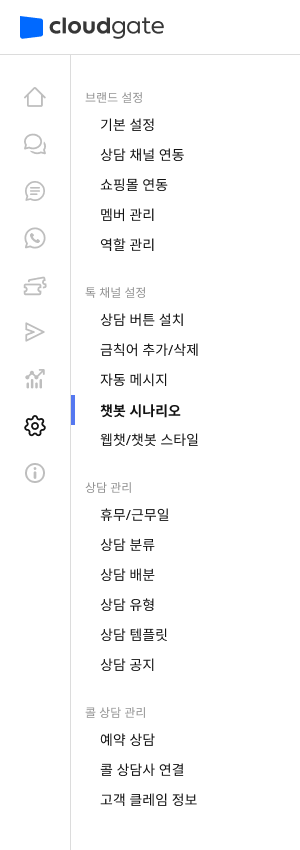
- 위치
-
상담 분류 설정은 클라우드게이트의
설정/관리>톡 채널 설정>챗봇 시나리오에서 확인하실 수 있습니다.
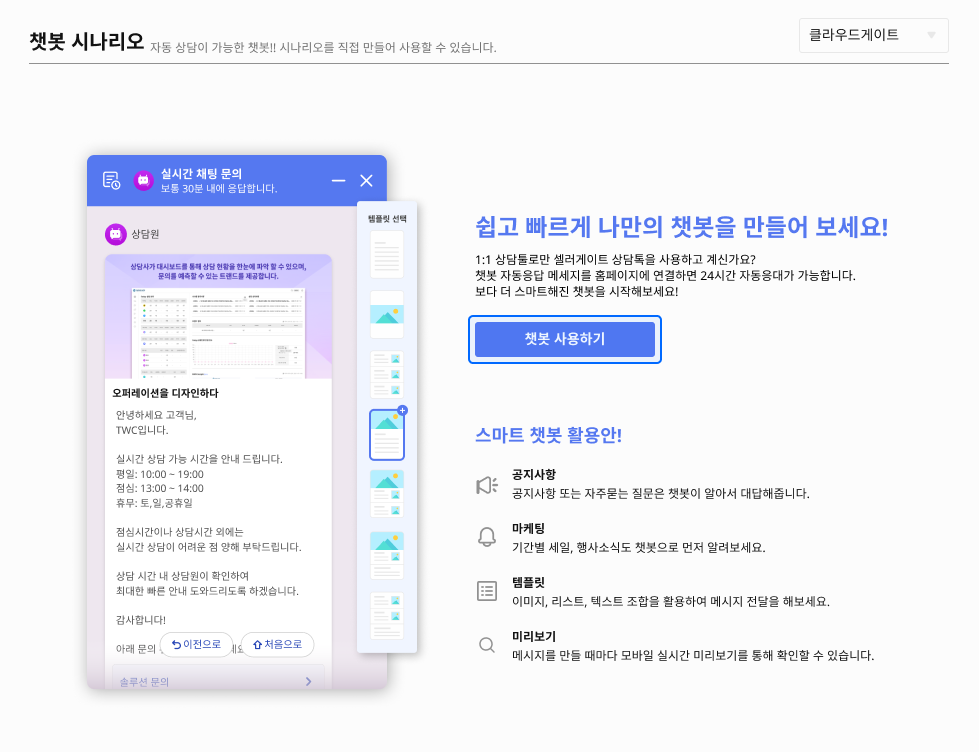
챗봇 사용하기 버튼을 클릭하시면 별도 창에서 챗봇 시나리오 관리 및 설정 화면을 확인하실 수 있습니다. - 1. 챗봇 생성과 삭제

-
새 챗봇 만들기 : 신규 챗봇을 생성합니다. 생성 가능한 챗봇의 최대 개수는 10개입니다.
-
삭제 : 현재 수정중인 챗봇을 삭제합니다.
- 2. 챗봇 리스트
생성된 챗봇의 개수, 챗봇의 이름, 최근 수정일 등의 정보를 확인 할 수 있습니다.
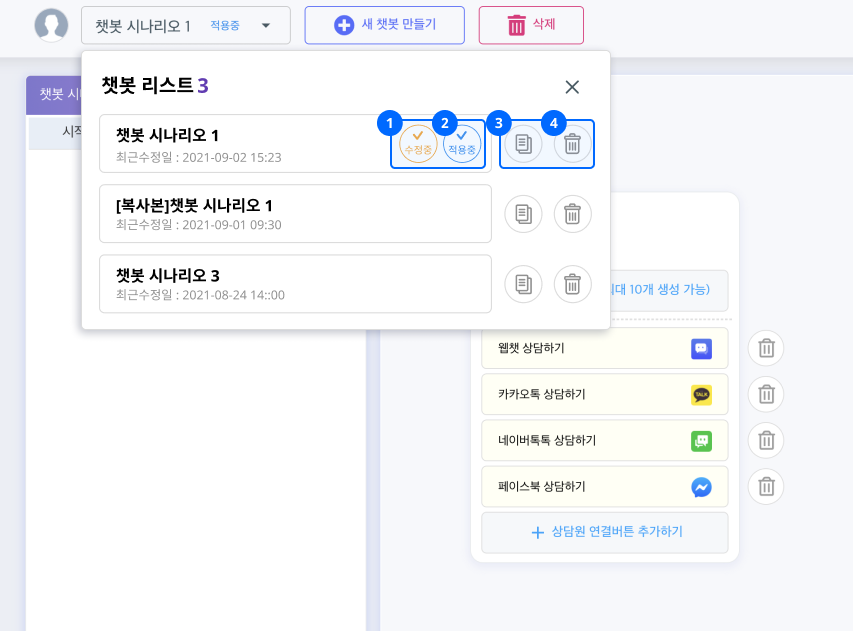
-
수정중 : 현재 수정중인 챗봇을 나타냅니다.
-
적용중 : 실제 고객의 챗봇 상담 응대를 담당중인 챗봇을 마킹합니다. 적용중인 시나리오는 삭제할 수 없습니다.
-
복사본 만들기 : 이미 생성된 챗봇과 동일한 챗봇 복사본을 만들 수 있습니다.
-
삭제 : 챗봇을 삭제합니다.
- 3. 챗봇 시나리오 트리
챗봇 시나리오의 흐름을 트리 형태로 한 눈에 확인할 수 있습니다.
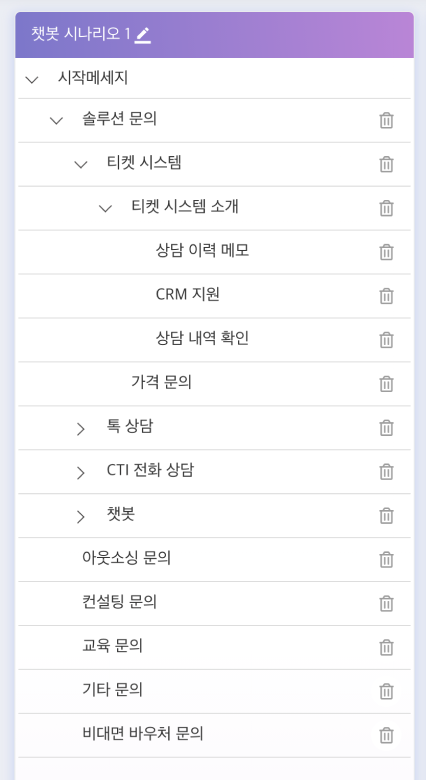
-
챗봇의 이름을 클릭하여 챗봇명을 변경할 수 있습니다.
-
노드를 클릭하면 해당 노드로 이동합니다. 하위 노드를 가지는 경우, 하위 노드를 전개하여 보여줍니다
-
휴지통 아이콘을 클릭하여 노드를 삭제할 수 있습니다.
- 4. 챗봇 템플릿
시나리오 플로우에 적용할 템플릿을 선택합니다.

- 텍스트 : 일반적인 텍스트 템플릿입니다. 제목과 설명으로 구성됩니다.
- 이미지 : 이미지 템플릿입니다. 이미지 영역을 클릭하여 이미지를 업로드합니다.
-
리스트 : 텍스트와 이미지, 그리고 url 버튼으로 구성된 템플릿입니다.
url 버튼을 활용하면 고객에게 외부 링크를 제공할 수 있습니다. - 이미지 + 텍스트 : 이미지와 텍스트 템플릿을 결합한 템플릿입니다.
- 이미지 + 리스트 : 이미지와 리스트 템플릿을 결합한 템플릿입니다.
- 이미지+리스트+텍스트 : 이미지, 리스트, 텍스트 템플릿을 결합한 템플릿입니다.
- 리스트 + 텍스트 : 리스트와 텍스트 템플릿을 결합한 템플릿입니다.
- 5. 시나리오 수정
고객에게 보여줄 챗봇의 컨텐츠와 버튼, 상담사 연결 버튼 등을 추가하는 영역입니다.
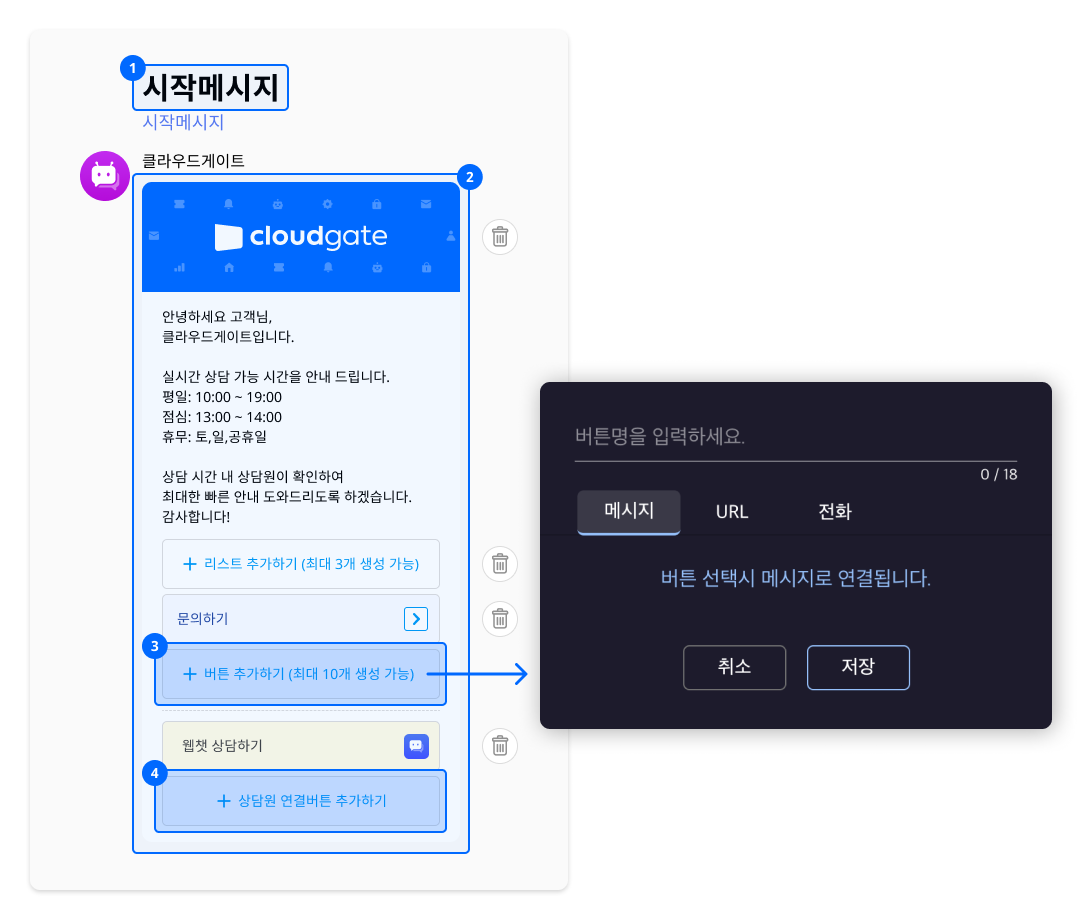
- 시나리오 이름을 클릭하여 수정할 수 있습니다. (시작 메시지의 이름은 변경할 수 없습니다.)
- 템플릿 영역에서 선택한 템플릿 타입에 따라 입력할 컨텐츠의 종류가 달라집니다.
-
버튼을 추가합니다. 버튼은 세 가지 타입으로 분류됩니다.
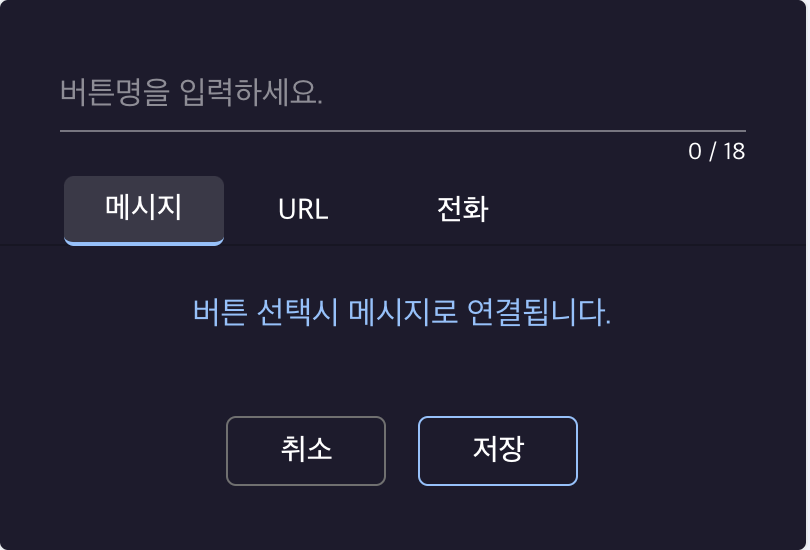
💬 메시지 버튼 : 다양하고 많은 분량의 내용을 연결할 수 있습니다. 클릭하면 다음 메시지로 이동합니다.
📞 전화 버튼 : 전화번호 등록 시 해당 전화로 바로 연결됩니다.모바일 환경에서만 작동합니다.
왼쪽 트리 영역에는 노출되지 않습니다.
🔗 URL 버튼 : URL 등록 시 고객시 고객이 해당 사이트로 바로 이동합니다.
왼쪽 트리 영역에는 노출되지 않습니다. - 상담원 연결 버튼 추가하기 : 고객과 상담원을 ‘카카오톡, 네이버톡톡, 웹챗, 페이스북’ 등 채널별로 연결 할 수 있습니다. 브랜드에서 사용중인 채팅 모듈의 채널을 사용할 수 있습니다.
- 휴지통 아이콘을 클릭하여 버튼을 삭제할 수 있습니다
- 6. 저장 및 적용
누락된 내역이 있을경우, 저장 기능이 제한될 수 있습니다.
저장되지 않은 내역이 있을 경우, 적용 기능이 제한될 수 있습니다.

-
저장하기 : 수정한 내역을 저장합니다. 수정 내역이 저장 되더라도 적용된 챗봇은 변경되지 않습니다.
-
적용하기 : 현재 선택된 챗봇을 적용합니다. 적용된 챗봇은 실제 고객의 챗봇 상담 응대를 담당합니다.
-
적용 취소하기 : 현재 적용된 챗봇을 취소합니다.
- 7. 챗봇 미리보기
미리보기 아이콘을 클릭하여 챗봇의 내용을 확인할 수 있습니다.
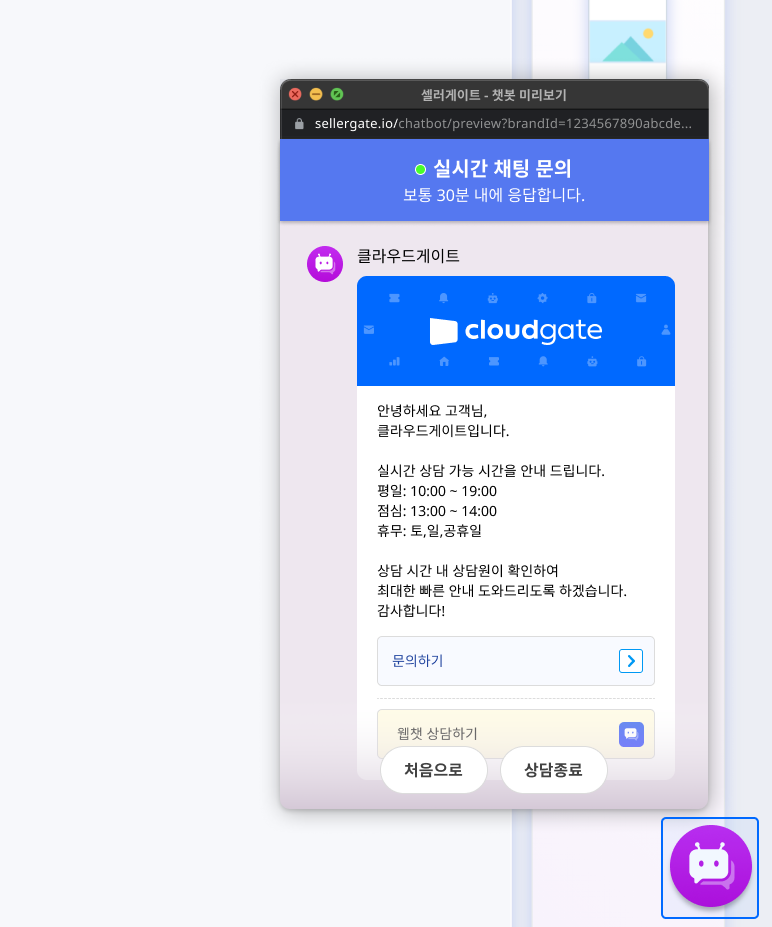
-
미리보기 기능 사용 전에는 반드시 [저장하기] 버튼을 클릭해주세요.
-
챗봇이 동작하는 흐름을 체크해보세요.

How can we help?
A premium WordPress theme with an integrated Knowledge Base,
providing 24/7 community-based support.
